忘れたパスワードを再設定する方法について記載します。
Table of Contents
1 sudoを使えるユーザで再設定する
sudoを使えるユーザでログインできる場合はsudoを使ってユーザのパスワードを再設定します。
$ sudo passwd <username>
2 recovery modeのrootで再設定する
sudoを使えるユーザがログインできない場合はrecovery modeのrootで再設定します。
GRUBのメニューを表示させる為に、電源を入れてからSHIFTキーを押しっぱなしにします。
"Advanced options for Ubuntu"を選択します。
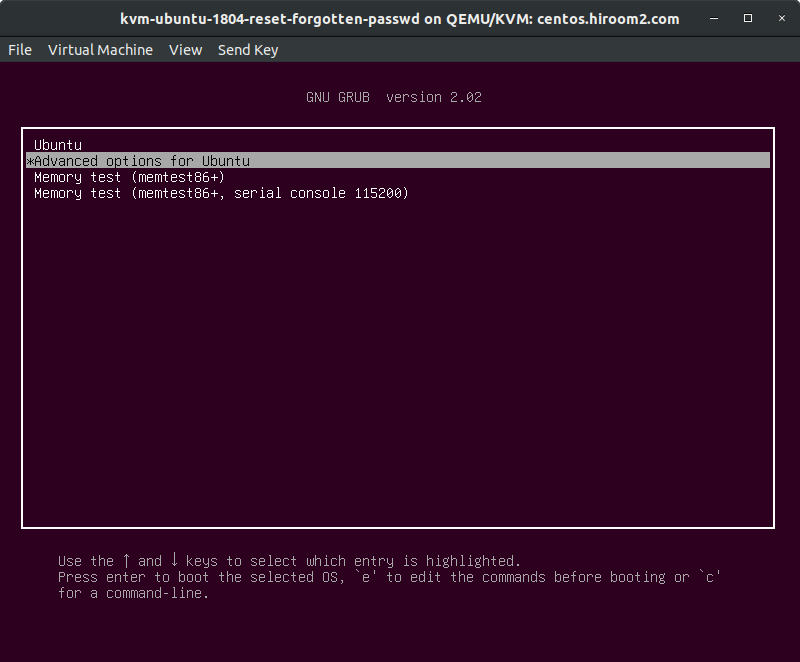
"recovery mode"とついたカーネルを選択します。
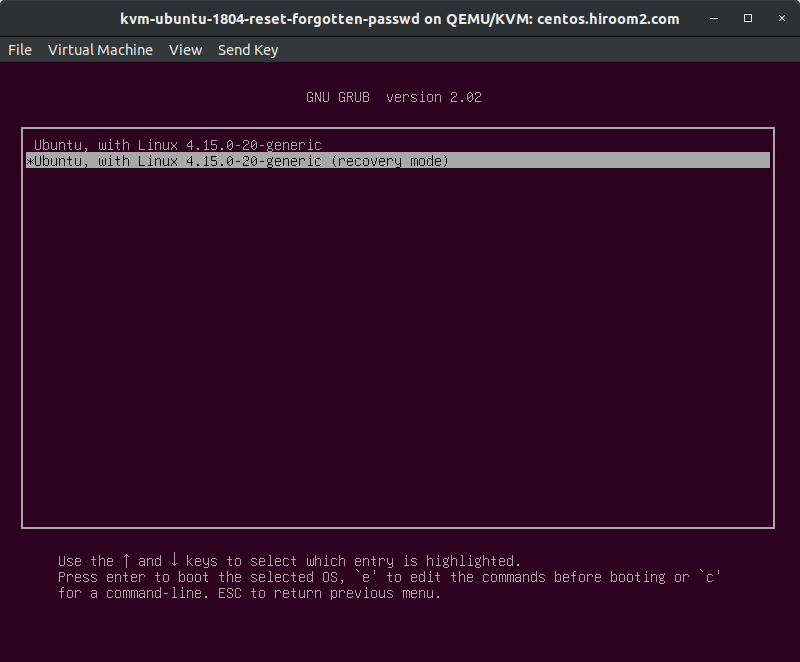
"root"を選択します。
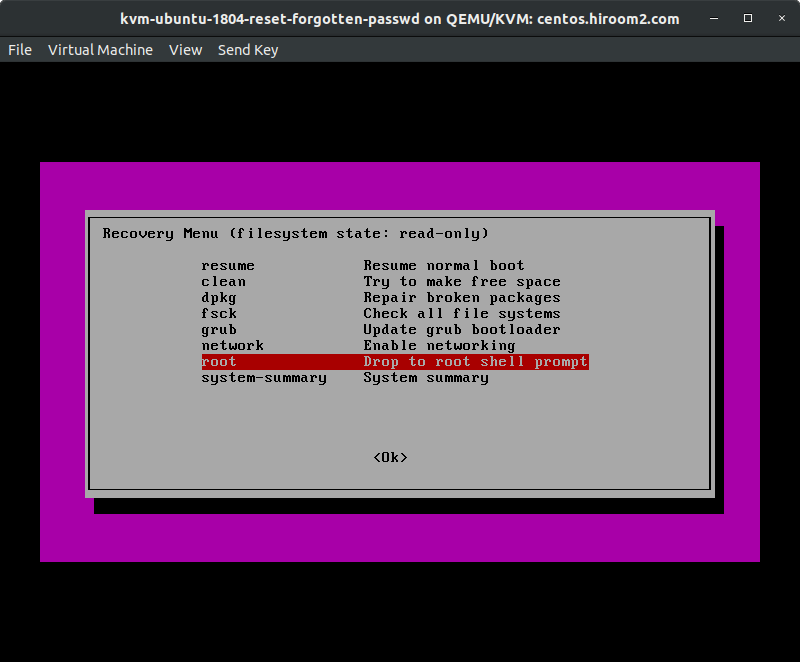
ルートファイルシステムをrwでリマウントし、ユーザのパスワードを再設定します。
Press Enter for maintenance (or press Control-D to continue): # mount -o remount,rw / # passwd <username> Enter new UNIX password: Retype new UNIX password: passwd: password updated successfully # reboot